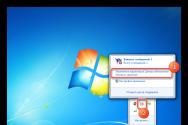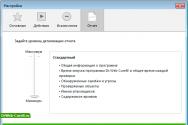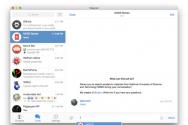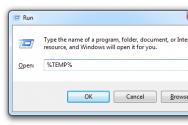Почему некоторые думают, что Samsung Pay лучше Apple Pay. Обзор телефонов, поддерживающих сервис Samsung Pay Самсунг для оплаты покупок
Технический процесс не стоит на месте. Развивается всё, в том числе банковский сектор и платежные системы.
В данном материале речь пойдет о том, как установить Samsung Pay, подключить карту, оплачивать товар и услуги. Документация по использованию, поддерживаемые модели телефонов.
Что такое Samsung Pay?
Прежде всего, это безопасный и удобный способ оплачивать покупки с помощью своего смартфона марки Samsung. Рассчитываться за покупки можно в магазинах, у которых есть возможность принимать оплату по бесконтактной технологии (NFC), банковской карте, а также с помощью магнитной полосы.
Скачать приложение
Скачать Samsung Pay можно на официальном магазине приложений "Play Маркет" по этой ссылке .
Какие модели телефонов поддерживает Samsung Pay
Прежде чем скачивать на ваше устройство это приложение, следует учитывать, что работать оно будет с такими моделями:
- Galaxy A5 (2016);
- Galaxy A7 (2016);
- Galaxy S 7 edge;
- Galaxy S 6 edge+;
- Galaxy S6 Edge (оплата по бесконтактному способу NFC доступна с ноября 2016 года);
- Galaxy S 7;
- Galaxy S6 (только по NFC с ноября 2016 года);
- Galaxy Note 5.
Что делать, если ваш телефон не поддерживается?
В том случае, если по какой-то причине смартфон марки Самсунг не поддерживает данный платежный сервис, можно поступить следующим образом:Спустя некоторое время вы получите оповещение, когда именно сервис будет доступен на вашем устройстве.
Как это работает? Подробности
На первом этапе, для правильной работы платежной системы, понадобиться пройти регистрацию и завести учетную запись Samsung. Затем нужно создать и подтвердить отпечаток пальца. Далее следует создать PIN-код для Samsung Pay.
Потом нужно добавить свою карту банка. Это можно сделать сканированием с помощью камеры или же ввести данные своими руками. Банк должен выслать подтверждение в виде смс-сообщения с одноразовым паролем. В появившемся окне нужно поставить свою подпись.
Полностью карта будет зарегистрирована через 10 минут.
В информации о карте должно появиться последние 4 цифры, а также номер токена из 4 цифр. Всё, теперь, с помощью мобильного устройства, в магазинах можно расплачиваться за покупки.
Выбрав карту, на которой есть деньги, чтобы транзакция прошла успешно, нужно приложить свой палец на значок “отпечатка пальца” или же ввести пин-код к сервису Samsung Pay. Далее поднесите для оплаты смартфон к терминалу. Если сумма покупки превышает одну тысячу рублей, понадобиться ввести PIN-код банковской карты.
Какие банки работают с Samsung Pay
Этот сервис работает с картами Mastercard таких банков:
- «ВТБ24»;
- «АЛЬФА-БАНК»;
- «Райффайзенбанк»;
- «МТС-Банк»;
- «Банк Русский Стандарт»;
- Платежная система «Яндекс».
Позже сервис будет доступен в других банках. Напомним, ранее Сбербанк России , что планирует вскоре подключить сервис “Самсунг Пэй”.
Samsung Pay Visa/Mastercard. С какими платежными системами работает?
Пока что приложение работает с картами Mastercard. Поддержка карт Visa будет осуществлена позже. Платежный сервис поддерживает работу с не более чем 10 картами.
Перед тем, как добавлять карту в платежный сервис Самсунг Пэй, важно убедиться, что эту систему поддерживает банк и карта.
- Заходите в приложение на своем устройстве и жмете “Запуск”.

- Дальше следует установить pin-код или отпечаток пальца. В дальнейшем, с их помощью можно будет подтверждать все покупки.

- В том случае, когда карта добавляется первый раз, нужно нажать на её символ. Если это уже не первая добавленная карта, тогда жмите “Добавить”.

- Данные карты можно сфотографировать или ввести своими руками. Затем жмем “Далее”.


- Дальше необходимо принять соглашения банка и платежного сервиса.


- После соглашения на смартфон придет смс-сообщение с одноразовым номером для подтверждения регистрации.

- Полученную комбинацию цифр из смс-сообщения нужно ввести в специальное поле, после чего нажать “Отправить”.

- С помощью стилуса или пальца нужно поставить электронную подпись, после чего нажать “Готово”. Электронная подпись может потребоваться в том случае, если продавец-кассир захочет сравнить её на чеке и карте.

- После этого карта будет добавлена в платежный сервис от Самсунг. Кстати, на одно мобильное устройство можно добавить всего 10 банковских карт.

Безопасность и конфиденциальность Samsung Pay
Если вам до сих пор кажется, что использовать платежный сервис не безопасно и мошенники могут каким-либо образом этим воспользоваться для снятия денежных средств, поспешим вас разуверить в этом.
Дело в том, что на защите личной информации стоит сразу три системы: токенизация, подтверждение по отпечатку пальца и Samsung KNOX.
Токенизация
Как только совершается оплата за покупки, система случайным образом создает токен (специальный цифровой код). При этом личная информация пользователя нигде во время транзакции не фигурирует.
Подтверждение транзакции по отпечатку пальца
Та или иная платежная операция без вашего отпечатка пальца пройти не может. Так что, даже если смартфон будет утерян, расплатиться за покупки с чужого смартфона нашедшему будет невозможно.
Samsung KNOX
Система безопасности внутри устройства разработана таким образом, что способна предотвратить любую стороннюю хакерскую атаку. Она непрерывно отслеживает уязвимости смартфона. Даже если смартфон удастся заразить вредоносной программой, данные о карте будут надежно зашифрованы внутри контейнера Samsung KNOX.
Технологии бесконтактных платежей на основе радио сигнала NFC или магнитного поля работают не первый год. Ещё один способ оплаты товаров предлагает Samsung Electronics совместно с Сбербанком. В статье освещены самые частые вопросы и ответы о сервисе Samsung Pay в Сбербанке.
Как работает Samsung Pay?
Какие карты Сбербанка могут быть подключены к Samsung Pay?
Samsung Pay поддерживает следующие дебетовые и кредитные карты Сбербанка:
Дебетовые:
World MasterCard Elite Сбербанк 1,
MasterCard World Black Edition Премьер,
World MasterCard «Золотой»,
MasterСard Platinum,
MasterCard Gold,
MasterCard Standard,
MasterCard Standard Бесконтактная,
MasterCard Standard с индивидуальным дизайном,
Молодежная карта MasterCard Standard,
Молодежная карта MasterCard Standard с индивидуальным дизайном.
Кредитные:
MasterCard Gold,
MasterCard Standard,
Молодежная карта MasterCard Standard.
Видео: Как работает Samsung Pay и почему это удобно:
Как подключиться к сервису Samsung Pay?
Каждый обладатель совместимого смартфона Galaxy может просто открыть приложение Samsung Pay и ввести данные аккаунта Самсунг чтобы получить доступ ко всем функциям сервис Samsung Payв России.
Где можно использовать Samsung?
Оплачивать покупки можно через любые терминалы оплаты.
Нужно ли для оплаты с помощью Samsung Pay подключение к интернету?
Нет, для оплаты покупок в магазинах с Samsung Pay подключаться к интернету не нужно. Ваше устройство взаимодействует с терминалом при помощи бесконтактных технологий NFC и MST.
Какие телефоны Samsung Galaxy работают с сервисом Samsung Pay ?
Samsung Pay доступен в России пользователям следующих моделей смартфонов Samsung Galaxy:
Samsung Galaxy S7 (SM-G930F)
Samsung Galaxy S7 edge (SM-G935F)
Samsung Galaxy S6 edge+ (SM-G928F)
Samsung Galaxy Note5 (SM-N920C)
Samsung Galaxy A7 2016 (SM-A710F)
Samsung Galaxy A5 2016 (SM-A510F)
Samsung Galaxy S6 edge (G920F) - только NFC, см. примечание ниже по тексту.
Samsung Galaxy S6 (G925F) - только NFC, см. примечание ниже по тексту.
Samsung Galaxy A7 2017 (SM-A720F)
Samsung Galaxy A5 2017 (SM-A520F)
Samsung Galaxy A3 2017 (SM-A320F)
Поскольку модель смартфона Samsung Galaxy S6 не оснащена технологией Samsung MST, то оплата товаров и услуг с помощью Galaxy S6 и S6 edge через сервис Samsung Pay доступна только на терминалах бесконтактной оплаты.
Cмартфоны Samsung Galaxy S7 и S7 edge, Galaxy S6 edge+, Galaxy Note5 и смартфоны Samsung среднего ценового сегмента Galaxy A5 (2016) / A7 (2016) поддерживают бесконтактную оплату и совместимы с терминалами оплаты по чипу или магнитной полосе.
Сколько стоит пользование Samsung Pay?
Клиенты Сбербанка не платят комиссию за платежи через сервис – он абсолютно бесплатен.
Чем удобен сервис Samsung Pay для клиента Сбербанка?
Теперь можно не бояться, что оставил кошелёк дома, а также что могут украcть банковскую карту. Чтобы сделать платёж, нужен отпечаток пальца владельца смартфона и больше ничего!
Как обеспечивается безопасность устройства Samsung Pay?
Никаких данных вашем смартфоне не хранится там сохраняется лишь так называемый токен – специальный ключ или платёжной системы. Даже перехват этого токена не даёт возможности мошенникам получить никаких сведений о карте.
Преимущества Samsung Pay
Глава Samsung Mobile в России Аркадий Граф:
"Мы уверены что клиенты Сбербанка могут по достоинству оценить преимущества платёжного сервиса Samsung Pay он прост, безопасен и универсален."
Платёжных терминалов в России больше полутора миллиона штук, однако лишь 20.000 поддерживают сервис NFC. все то есть все работают со стандартными магнитными пластиковыми картами.
Сервис Samsung Pay поддерживает оба типа платёжных терминалов благодаря технологии MST. Это значит что вы можете расплачиваться в любом месте кроме аппаратов со старой версией ПО.
Samsung Pay позволяет оплачивать покупки с помощью магнитной безопасный передачи, поэтому Samsung Pay работать на любых терминалах.
Samsung Pay позволяет оплачивать покупки с помощью магнитной безопасной передачи, поэтому Samsung Pay работать на любых терминалах.
Samsung Pay это безопасно: Во время платежа вместо номера карты используется токен - ваши данные надежно зашифрованы
Samsung Pay принимается везде: его можно использовать для оплаты в любых местах, где принимают банковские карты
Инструкция по работе с Samsung Pay
- Открыть приложение Samsung Pay нажмите кнопку запуска выберите способ идентификации отпечаток пальца или цифровой пинкод.
- Добавьте данные карты, примите соглашение с политикой сбербанка и правилами Samsung. Ну жмите смс чтобы подтвердить регистрацию в системе.
- Введите в Специальное поле введите полученный код и добавьте свою подпись. Стилусом или пальцем.
- Вы можете добавить карту в избранное. На одном смартфоне действует ограничение на 10 банковских карт.
Как оплатить покупку в магазине с помощью Samsung Pay?

Запустите приложение Samsung Pay любым из следующих способов:
движением снизу вверх на заблокированном экране,
движением снизу вверх на неактивном экране,
движением снизу вверх на домашнем экране,
или нажмите на иконку Samsung Pay на экране.
- На экране смартфона Samsung вы увидите свои карты, подключенные к сервису Samsung Pay. Выберите карту, которой будете платить. Авторизуйтесь по отпечатку пальца, приложив палец к сканеру, или введите пароль приложения (ПИН-код).
- Поднесите смартфон Samsung к платежному терминалу. Если кассир попросит ввести ПИН-код, введите ПИН-код пластиковой банковской карты, а если кассир попросит расписаться, поставьте свою подпись.
- Вы получите чек как при обычной оплате картой. А на ваш номер телефона придет SMS-уведомление о совершенной операции.
Внимание! Держите в секрете свой пароль и не позволяйте никому, даже членам вашей семьи, регистрировать свои отпечатки пальцев с привязкой к вашему гаджету с Samsung Pay.
Samsung Pay выступает инновационной технологией оплаты. Samsung Pay Сбербанк позволяет платить за покупки при помощи терминалов без использования пластиковой карточки.
Как подключить Samsung Pay
Установке и подключению данного сервиса должна предшествовать вводная информация, которая позволит оценить функциональные преимущества от использования данного способа оплаты. Предлагаем ознакомиться с главными параметрами сервиса далее.
Особенности технологии платежа
Samsung Pay в Сбербанк наделен двумя видами технологий, за счет которых позволяет проводить определенные платежные операции:
- NFC (ближнее поле) – общепринятая система передачи данных бесконтактно;
- MST (магнитная передача) – собственная разработка Samsung, предусматривающая возможность создания магнитного поля, схожего с магнитной лентой пластика.
Благодаря этому, расплатиться смартфоном вместо карты можно на любом платежном устройстве, независимо от того, поддерживает ли он бесконтактные возможности. Только некоторые устаревшие модели могут воспротивиться проведению транзакции.
Samsung Pay поддерживают смартфоны Samsung Galaxy S6, 7, в т.ч. edge, A3, 5, 7, Note5. Для телефонов Samsung Galaxy S6 и edge можно проводить платежи только на устройствах, поддерживающих бесконтактную систему.
Какие карты Сбербанка поддерживают оплату
Рассматривая, какие карты Сбербанка поддерживают Samsung Pay, стоит отметить, что Maestro и Visa к ним не относятся. Для последней разрабатываются возможности по внедрению Samsung Pay. По последним данным Samsung Pay получил поддержку от компании Visa в России в конце прошлого года. Потому в ближайшее время можно надеяться на то, что карты Сбербанка этой платежной системы будут подключаться к Samsung Pay.
Карты Сбербанка Maestro относятся к простейшим продуктам. В связи с этим, продукты Maestro достаточно широко распространены среди клиентов. По мере течения времени, Samsung Pay будет повсеместно распространенным и востребованным, а потому все платежные системы, включая Maestro, будут его поддерживать.
На сегодня поддерживают Samsung Pay практически все продукты MasterCard:
- Молодежные;
- Классические;
- Золотые;
- Платиновые;
- Специальные: World, World Black Edition, Elite.
Кредитки молодежные, стандартные или золотые также предусмотрены для этой возможности использования.
Инструкция по настройке сервиса
Чтобы подключить Samsung Pay на мобильном устройстве и получить право оплачивать покупки без предъявления карточки, необходимо следовать инструкции:
- Зайти в приложение Samsung Pay.
- Выбрать способ авторизации: код или отпечаток.
- Нажать на плюсик, чтобы добавить карточку Сбербанка.
- Указать сведения о ней: номер, код, др.
- Прочитать соглашение Сбербанка и компании Samsung по предоставлению сервиса. Поставить галочку на согласие с ними.
- Кликнуть на кнопку СМС.
- Получить ключ для подтверждения.
- Ввести его в соответствующую графу.
- Указать свою подпись (отпечаток или стилус).
- Карта добавлена.

После того, как удастся подключить Samsung Pay Сбербанк, появится надпись об успешном добавлении счета.
Как оплатить по Samsung Pay
Подключив свои продукты, можно не носить с собой пластик и использовать Samsung Pay для оплаты. Совершить операцию можно так:
- Включить Samsung Pay. Для этого нужно провести снизу вверх по экрану. Также можно запустить через иконку, расположенную на экране.
- Появится перечень карт, которые пользователь подключил. Остановив выбор на одной из них, нужно пройти идентификацию по коду или своему отпечатку.
- Когда кассир попросит внести платеж, поднести смартфон к аппарату.
- По требованию кассира, возможно, потребуется набрать на клавиатуре терминала ПИН-код.
- По окончании транзакции, получить уведомление о списании средств со счета на телефон и чек от кассира.
Для использования Samsung Pay не нужен подключенный интернет. Предоставляется сервис полностью бесплатно и не подразумевает взимание комиссии и т.п.
При оплате данные карточки клиента никуда не передаются. При этом используется шифрованный инструмент токен.

Заключение
Не поддерживают Samsung Pay Сбербанк Maestro и Visa. Сегодня это доступно лишь для MasterCard и поддерживается смартфонами Samsung определенных моделей. Посредством Samsung Pay клиент может совершать платежи практически повсеместно (при наличии терминала) и не переживать за сохранность своих средств.
Как работает Самсунг Пай – как оплачивать в магазине с его помощью
Прогресс не стоит на месте, сейчас с помощью телефона можно не только фотографировать, просматривать почту, редактировать документы, а и оплачивать покупки в магазине без физического наличия банковской карты. Какие банки и телефоны с этим работают, и как пользоваться Самсунг Пей пошагово (Сбербанк как пример) расскажем далее.
Samsung Pay функционирует как электронный бумажник, если у Вас активировано это приложение, то Вам можно не носить с собой кошелек на шоппинге, пляже, прогулке, обеденном перерыве, развлекательных мероприятиях, для расчетов достаточно наличие телефона и соответствующей программы (а современный человек практически никогда не разлучается со своим гаджетом).
Samsung Pay может производить оплату на любом устройстве, где предусмотрен расчет пластиковой картой. Оплата происходить без физического наличия кредитной карточки с помощью следующих технологий:
- NFC – бесконтактная оплата, практически все современные модели смартфонов оборудованы NFC-портом, но не все терминалы это поддерживают;
- MST – магнитная безопасная передача, разработка компании Самсунг – смартфоны создают магнитное поле аналогичное как от магнитной полосы карточки.
Некоторые пользователи узнав, как работает Самсунг Пай, поначалу, скептически относятся к такому способу оплаты, нарекая на его небезопасность, но степень защиты данных очень высокая:
- Приложение авторизуется только по отпечатку пальца или секретному пин-коду, никто кроме владельца не сможет его запустить;
- Установлена система безопасности Samsung Knox, которая шифрует и защищает данные пользователя от похищения, при попадании на устройство вируса приложение автоматически блокируется;
- Приложение не имеет доступа к банковскому счету, во время покупки не происходит обмен секретными данными, номер карты заменяет специальный шифр – токен (он каждый раз новый, генерирует его банк в случайном порядке).
Почему стоит использовать сервис бесконтактной оплаты от Самсунг:
- Для оплаты товаров и услуг не нужно носить с собой деньги или банковскую карту;
- Благодаря MST, технология работает в любом магазине, ресторане, гостинице, салоне красоты и других местах, где есть терминалы для расчета пластиковой картой;
- Расчеты проводятся без интернета, что позволяет использовать сервис в метро и местности, где плохое покрытие;
- Дополнительная комиссия за использование технологии не взымается.
Какие телефоны и карты его поддерживают
Практически все новые модели Самсунг (выпущенные с 2017-2018 года) поддерживают данную технологию, исключение – бюджетные модели, также SamsungPay не работает на некоторых моделях умных часов: gear s2 и gear s8.
На каких телефонах работает Самсунг Пей:
- Samsung Galaxy:
- А3/А5/А7 (2017), А5/А7 (2016), А6/6+, А8/8+;
- J5/J7 (2017);
- S6/S6 Edge/S6 Edge+, S7/ S7 edge, S8/ S8+, S9/ S9+;
- Note5, Note8, Note9;
- Умные часы: Gear S3 classic/frontier, Sport.

Почему может возникнуть ошибка подключения услуги:
- Некоторые модели смартфонов и часов поддерживают только технологию NFC (S6/S6 Edge, Gear Sport);
- Приложение может быть установлено на устройствах, которые официально выпущено для России или Белоруссии;
- Если на девайсе установлены root-права – программа заблокируется, не поможет даже возврат к стартовым настройкам.
Поддерживаемые карты:
- MasterCard более 46 банков: Сбербанк, Альфа, ВТБ24, Тинькофф, МТС, Русский стандарт и др;
- Visa 33 банков: БИНбанк, Открытие, ЯндексДеньги, АК Барс, Газпромбанк и др.;
- МИР: Банк Открытие, КБ Центр-Инвест, Россельхозбанк, Челиндбанк.
Список постоянно расширяется, какие банки поддерживают Самсунг Пей можно проверить по ссылке https://www.samsung.com/ru/apps/mobile/samsungpay/.
- К одному устройству можно привязать не больше 10 карточек;
- Карточка должна быть оформлена на имя владельца смартфона, так как проводится идентификация персональных данных.

Активация услуги
Samsung Pay как пользоваться:
- Приложение не установлено по умолчанию, чтобы его активировать – нужно обновить Android (значок Samsung Pay появиться автоматически);
- Или можно скачать установочный файл apk с Google Play;
- Для использования программы надо иметь аккаунт Самсунг;
- Далее приложение нужно настроить и добавить платежные карты.
Процесс обновление ПО пошагово:
- Перед стартом нужна хорошая зарядка аккумулятора (>80%) и быстрый интернет (>5 Мбит/с);
- В меню смартфона нужно войти в Настройки/Об устройстве/Обновление ПО;
- Далее надо включить Обновить;
- Загружаете и устанавливаете обновленное ПО;
- Перед запуском обновления телефон перезагрузится.
Как зарегистрироваться и получить аккаунт Самсунг:
- Переходите в Настройки/Облако и учетные записи/Учетные записи;
- Нажимаете Добавить учетную запись;
- Кликайте Samsung account;
- Далее выбирайте Создать учетную запись и вводите: e-mail, пароль, город, ФИО;
- Соглашаетесь с условиями использования и подтверждаете;
- Активируете аккаунт через почту.
Как установить и настроить
Чтобы иметь возможность оплачивать с телефона нужно поставить способ защиты и добавить в программу платежные карты.
Как настроить Самсунг Пей:
- Запускаете приложение SamsungPay;
- Вводите данные аккаунта;
- Определяетесь со способом идентификации:
- Придумываете надежный пин-код;
- Ставите отпечаток пальца;
- Нажимаете на значок + или изображение карты для добавления платежных данных:
- Фотографируете карточку;
- Правильно заполняете поля вручную;
- Соглашаете с правилами;
- Подтверждаете действия кодом из смс-сообщения (придет на финансовый номер);
- Далее нужно сохранить реальную подпись – просо расписаться на экране;
- Карта сохранена, при частом использовании можно добавить ее в список избранных.
Как оплачивать с помощью Самсунг Пей
Совершать покупки с данным приложением не сложно – это можно сделать в три простых шага.
Как работает Самсунг Pay:
- Проведи. Для открытия приложения нужно:
- Провести пальцем снизу верх на неактивном или заблокированном экране;
- Сделать свайп на домашней странице;
- Нажать на экране значок сервиса.
- Нажми. Пройдите идентификацию с помощью пин-кода или поставив отпечаток пальца. Выберите карту для оплаты.
- Прикоснись. Поднесите гаджет к pos-терминалу. Может понадобиться подпись или введение пин-кода платежной карты. Важно: pin-код от SamsungPay не надо вводить нигде кроме приложения.

Если операция не провелась, дождитесь окончания процесса и запустите заново.
В приложении также можно посмотреть истории из 10 покупок по карточке.
Частые вопросы по работе Samsung Pay и ответы на них
Как восстановить пароль Самсунг Пей
Если Вы давно установили сервис и не пользовались им, может возникнуть вопрос: где взять пин код для входа? Но, с целью безопасности, восстановить пароль для входа в приложение не возможно, Вам нужно либо вспомнить его, либо очистить данные приложения и повторно зарегистрироваться.
Как добавить карту в Самсунг Пай
Если у Вас карта Сбербанка, то добавить ее также можно через СбербанкОнлайн:
- Открываете SberbankOnline;
- Открываете карту, что Вас интересует;
- Кликайте на Добавить в Samsung Pay, исполняете дальнейшие указания системы.
В программу можно добавлять не только банковские карты, а й карточки лояльности от торговых сетей:
- На главной странице приложения или в разделе добавления карточек выбираете Добавить клубную карту;
- Выбираете нужную торговую сеть из списка;
- Сканируете штрих-код карточки или вбиваете е номер;
- Если торговой точки в списке нет, можно добавит вручную – сфотографируйте бонусную карту и пропишите название и номер/штрих-код;
- Сохраняете карточку, и Вы больше не будете терять возможность накопления бонусов, если забудете ее дома.
Как отключить Самсунг Пей
Отключить уведомления можно следующим способом:
- Переходите в настройки программы – нажимаете на уведомление и удерживаете палец парочку секунд;
- Напротив слова Уведомление перемещаете ползунок в положение Выкл. Или снимаете галочку.
Удалить приложение полностью возможно не на всех моделях (функция доступна для S8/8+/9/9+, A8/8+, Note8) :
- Заходите в Настройки-Приложения-Диспетчер приложений;
- Выбираете СамсунгПей (может понадобится отображение системных программ);
- В разделе Память очищаете кэш;
- Возвращаетесь назад и кликайте Удалить.
Также поддерживаются карточки «БИНБАНКа», но лишь те, что были выпущены под именем «МДМ Банк». Поддержка новых карт будет реализована позднее.
Как работает Samsung Pay
Оплата происходит очень просто. Чтобы расплатиться, достаточно открыть приложение свайпом вверх и поднести свой телефон к банковскому терминалу, подтвердив покупку. Все данные пользователя хранятся в зашифрованном виде, а терминалу передается информация о виртуальных картах, что позволяет сохранить реальные данные в безопасности. Никакой комиссии при этом не взымается.
Какие устройства поддерживает Samsung Pay
Естественно, пользоваться этой системой могут только владельцы устройств Samsung. Но не все гаджеты компании поддерживают работу с платежной системой.
На каких устройствах Samsung Pay поддерживается:
- Линейка Galaxy S (начиная с 6 серии*);
- Линейка Galaxy A 2016 (A5 и A7);
- Линейка Galaxy A 2017;
- Galaxy Note 5;
- Gear S3.
* — Galaxy S6 и S6 Edge поддерживают оплату только по технологии NFC. Оплата через MST на этих моделях недоступна .
Работать платежная система на других устройствах не будет, как и на тех из этого списка, которые были куплены в другой стране. Задаваться вопросом о том, как подключить Samsung Pay на смартфоны с Root-правами или неофициальной прошивкой, не стоит, т.к. такой возможности нет и никогда не будет из-за отсутствия безопасности на этих устройствах.
Как настроить Samsung Pay
Как установить Samsung Pay? Устанавливать специальное приложение не требуется. Если устройство поддерживает эту платежную систему, то приложение, которое необходимо для ее использования, входит в базовый набор и находится в списке всех приложений, установленных на устройстве. Если устройство поддерживается, а значка Samsung Pay нет, то следует выполнить следующие действия:
- Добавить .
- Войти в «Настройки», затем в раздел «учетные записи».
- Нажать «Добавить учетную запись». В представленном списке выбрать «Samsung account».
- Войти в аккаунт или пройти регистрацию, заполнив все необходимые поля, а также подтвердить регистрацию в письме, которое придет на электронную почту.
- Проверить наличие обновлений для устройства.
- Войти в «Настройки», найти раздел «Об устройстве», в котором следует выбрать «Обновление ПО» и нажать на «Обновить».
- Если имеются обновления, то подтвердить их установку и дождаться, пока процесс будет завершен.
После этого значок приложения должен появиться. Если этого не произошло, то следует обратиться в сервисный центр или техподдержку Samsung.
Когда все необходимые действия будут выполнены, останется лишь произвести настройку приложения.
Как настроить Samsung Pay:
- Запустить приложение.
- Добавить свой отпечаток или придумать код доступа, чтобы подтверждать покупки.
- Нажать на символ карты или кнопку «добавить».
- Сделать фото карты или ввести все данные вручную.
- Нажать «Далее» и принять соглашение.
- Нажать кнопку SMS. Ввести код, который придет в сообщении и нажать «Отправить».
- Ввести подпись на экране.
Регистрация будет завершена в течение 10-ти минут. Если этого не произошло, а карта поддерживается, то следует обратиться в банк, т.к. именно он осуществляет блокировку. Вполне возможно, что карта имеет ограничения, не позволяющие использовать ее в подобных платежных системах.
Как пользоваться Samsung Pay
Как настроить Samsung Pay – пусть и самый важный вопрос, но зато не единственный. Нужно еще знать и то, как пользоваться Samsung Pay.
Как оплатить покупку:
- Провести пальцем по экрану смартфона от клавиши домой вверх.
- Когда на экране появится изображение карты, поднести устройство к терминалу оплаты.
- Подтвердить оплату.
- Убрать аппарат от терминала можно сразу, как только второй установит соединение с банком, о чем будет свидетельствовать надпись на его экране.
При утере смартфона все данные можно быстро и легко удалить, воспользовавшись специальным сервисом компании Find My Mobile. Если есть необходимость, то можно удалить всю информацию вручную, произведя общий сброс настроек.